المشكلة الوحيدة في Bootcamp هي المساحة الكبيرة التي يحتاجها لإفساح المجال لتحديثات Windows بالكامل ومكوناته.
للحصول على أفضل تجربة ، تحتاج إلى مساحة تخزين مجانية تبلغ 64 جيجابايت على الأقل ، ولكن للحصول على أداء أفضل ، يجب أن يكون لديك مساحة تخزين تبلغ 128 جيجابايت لاستيعاب نظام التشغيل Windows 10. ومع ذلك ، قد تحتاج إلى المزيد عند تمكين تحديثات Windows التلقائية.
وإذا كان نظامك مليئًا بالفعل بالكثير من البيانات ، فقد ينتهي بك الأمر بامتداد ماك يعمل ببطء. إذا كنت تبحث عن طرق كيفية إزالة Bootcamp من Mac، فليكن هذا المقال دليلك.
الجزء # 1: ما هو برنامج Bootcamp وكيف يعمل؟الجزء # 2: كيفية إزالة Bootcamp لنظام التشغيل Mac يدويًاالجزء # 3: الطريقة الأكثر ملاءمة لإزالة Bootcamp لنظام التشغيل Macملخص
الجزء # 1: ما هو برنامج Bootcamp وكيف يعمل؟
البرنامج التدريبي هي أداة مساعدة مجانية تأتي مثبتة مسبقًا على جهاز Mac مع أداة التمهيد المزدوج. تحتاج فقط إلى ملف Windows ISO وبمساعدة Bootcamp Assistant ، يمكنك استخدام Microsoft Windows 10 على جهاز Mac الخاص بك.
يفضل العديد من المستخدمين استخدام Bootcamp لأنه يتم تحميله بشكل أسرع. هذا لأن Bootcamp يقوم بتثبيت Windows على قسم مستقل يستخدم ذاكرة أقل.
بالمقارنة مع المحاكاة الافتراضية ، التي تسمح لك بتشغيل نظامي تشغيل في نفس الوقت ، فإن Bootcamp ، من ناحية أخرى ، يتيح لك استخدام نظام تشغيل واحد في كل مرة.
يفضل معظم المطورين واللاعبين Bootcamp للألعاب دون انقطاع واختبار البرنامج المكثف.
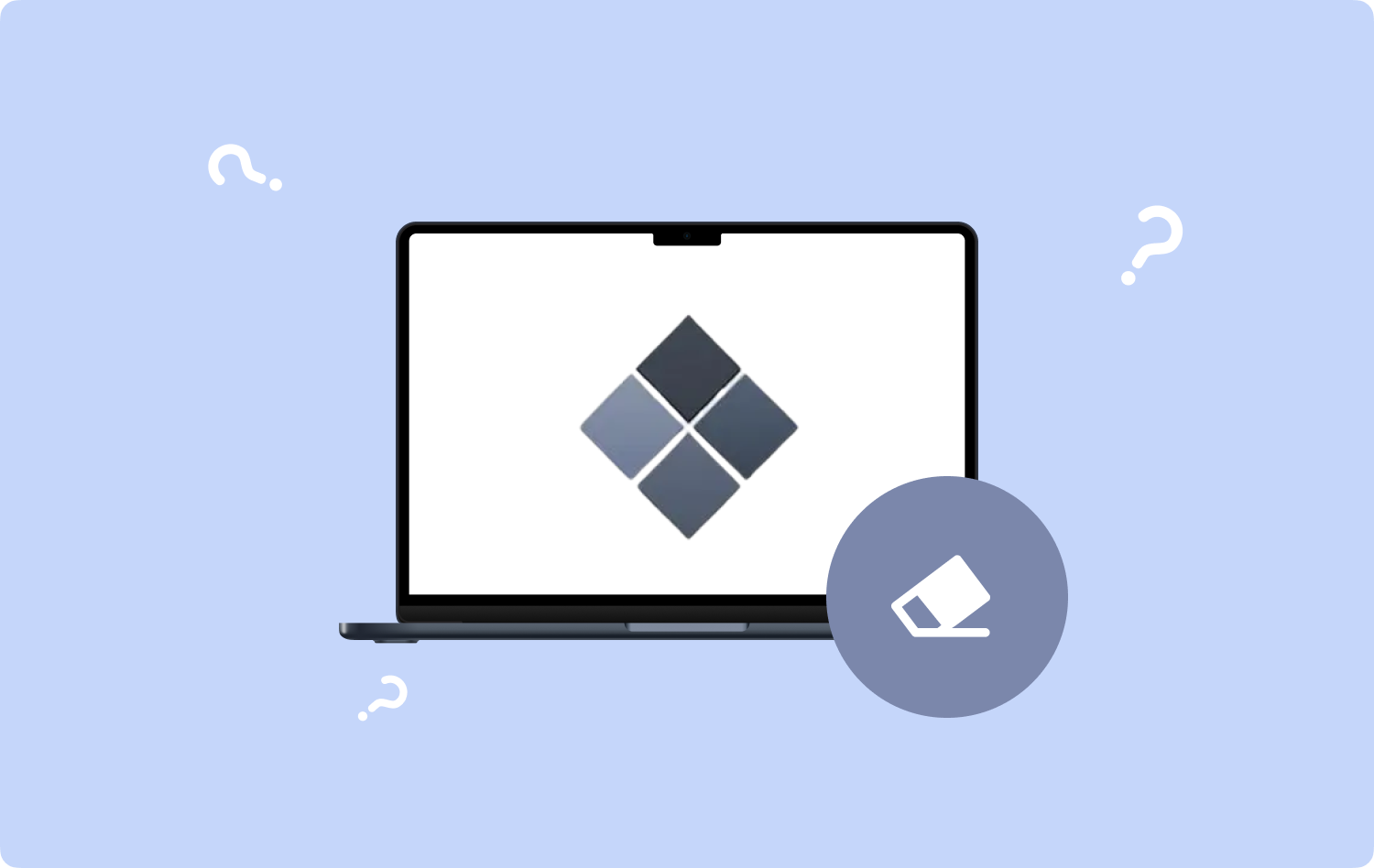
1.1 هل يمكنني استخدام Bootcamp على Apple Silicon؟
أطلقت Apple ثلاثة طرازات من أجهزة Mac تتميز بهندسة النظام الخاصة بها في نوفمبر 2020 وأطلقت عليها اسم M1 لتحل محل وحدات المعالجة المركزية Intel. تم إصدار شريحة M2 قريبًا في يوليو 2022.
منذ Apple M1 ، لم يكن لدى Bootcamp مستقبل مشرق مع macOS لأن الأول لا يدعم Apple silicon. لذلك قد يرغب مستخدمو Mac في معرفة كيفية إزالة Bootcamp من Mac.
بدلاً من ذلك ، يمكن لمستخدمي Apple M1 استخدام المحاكاة الافتراضية من خلال كونهم عضوًا في برنامج Windows Insider وتثبيت ARM Insider Preview من خلال برنامج يسمى Parallels.
ومع ذلك ، مع يوازي سطح المكتب، يمكنك فقط استخدام Windows المستند إلى ARM ، مما يعني أنه لا يزال بإمكانك تقييد اختيار البرامج التي تريد تشغيلها.
الجزء # 2: كيفية إزالة Bootcamp لنظام التشغيل Mac يدويًا
أكبر عيب في استخدام Bootcamp هو المساحة التي يشغلها على جهاز Mac. إذا كان هدفك الأساسي في استخدام Bootcamp هو الإنتاجية ، فيجب عليك ذلك تنظيف جزء كبير من مساحة القرص لتلبية هذه الأداة.
مهما كانت الأسباب التي قد تكون لديك ، يمكنك دائمًا حذف Bootcamp. هناك ثلاث طرق يدوية لإزالة هذه الأداة المساعدة.
2.1 كيفية إزالة Bootcamp من Mac عبر Bootcamp Assistant
ملاحظة: من الأفضل عمل نسخة احتياطية من أي بيانات قبل البدء في إزالة Bootcamp.
- قم بتشغيل Finder.
- انتقل إلى البرنامج المساعد في التأليف ذكية ومتخصصة.
- قم بالتمرير وحدد مساعد Bootcamp.
- افتح مساعد Bootcamp.
- اختار اتبع الدورة.
- أختار قم بإزالة Windows 10 أو إصدار أحدث عندما موجه "حدد المهامعلى شاشتك.
- انقر اتبع الدورة.
- أختار استعادة لقرص داخلي واحد لنظام التشغيل Mac أو انقر فوق استعادة القرص إلى قسم MacOS واحد لأقراص متعددة.
- انقر مرة أخرى اتبع الدورة.
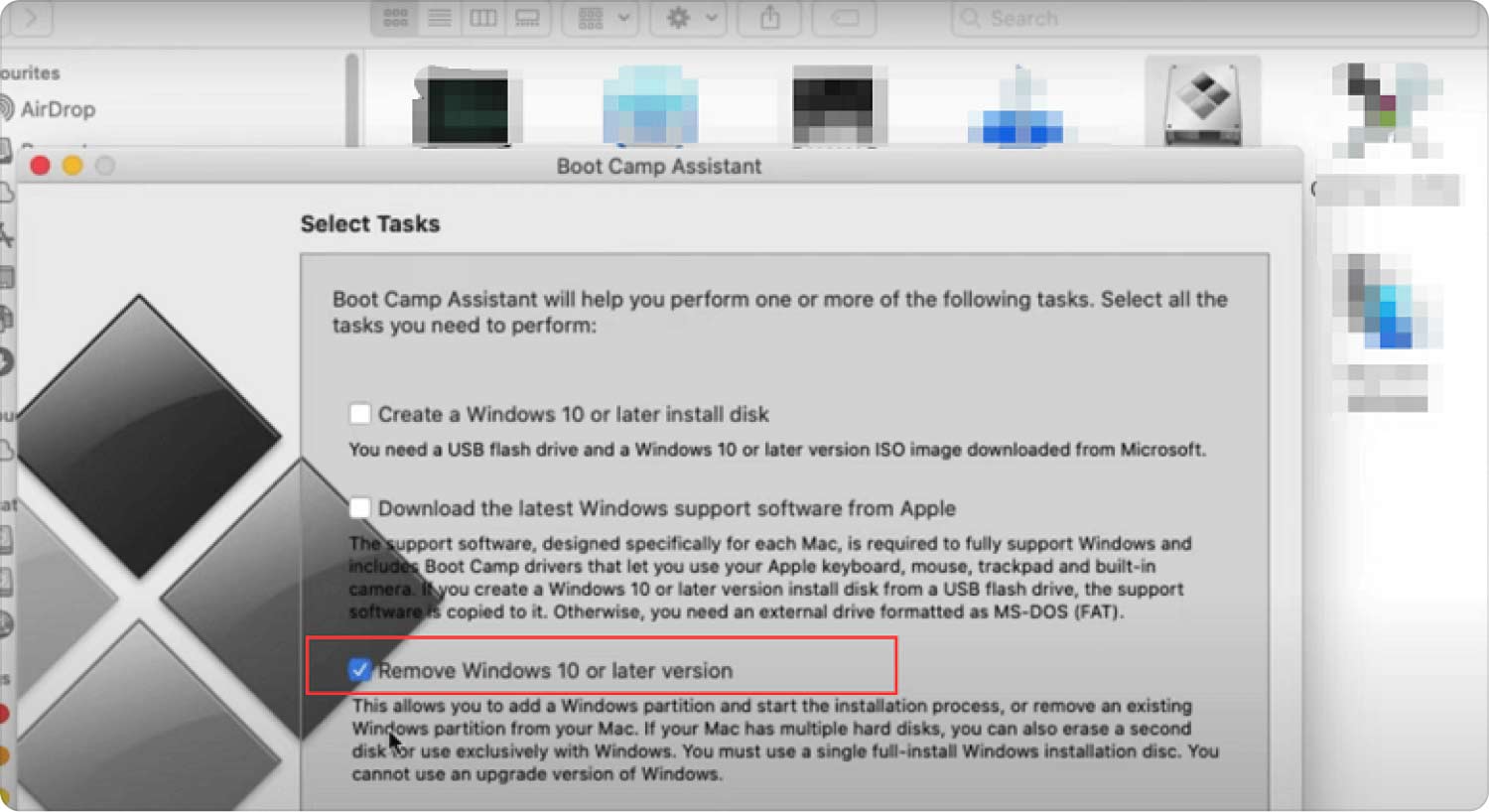
2.2 استخدم Terminal لإزالة Bootcamp
قد يبدو استخدام Terminal مخيفًا للعديد من المستخدمين ، ولكن هذه طريقة فعالة في كيفية إزالة Bootcamp من Mac. إليك الطريقة:
- من بحث Spotlight ، انتقل إلى محطة.
- أدخل الأمر 'قائمة diskutil'.
- تحت 'sudo diskutil eraseVolume JHFS + deleteme / dev / disk0s3، ابحث عن القرص والقسم اللذين تريد إزالتهما ضمن "المعرف' عمود.
- البحث والاستبدالdisk0s3باسم القسم الذي تريد حذفه.
- اكتب كلمة المرور الخاصة بك.
- أختار اكشن.
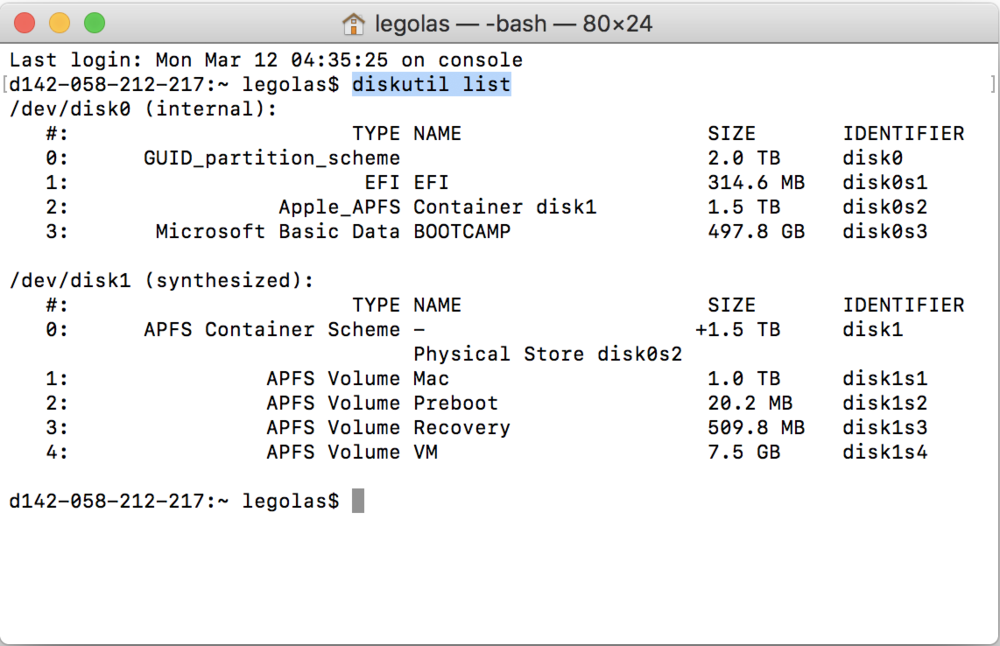
2.3 حذف Bootcamp عبر Disk Utility
إذا وجدت صعوبة في Terminal ، يمكنك أيضًا معرفة كيفية إزالة Bootcamp من Mac باستخدام Disk Utility:
- افتح Disk Utility على جهاز Mac الخاص بك. للقيام بذلك ، يمكنك النقر فوق انطلاق في Dock ، أدخل Disk Utility في حقل البحث وحدد ملف أداة القرص أيقونة. أو يمكنك أيضًا استخدام Finder ، انقر فوق Goوحدد المرافق. انقر نقرًا مزدوجًا فوق ملف أداة القرص الرمز.
- اختار قسم Windows.
- أختار محو.
- تحت خيار التنسيق ، استخدام نظام التشغيل Mac OS Extended (مجلة).
- احذف القسم.
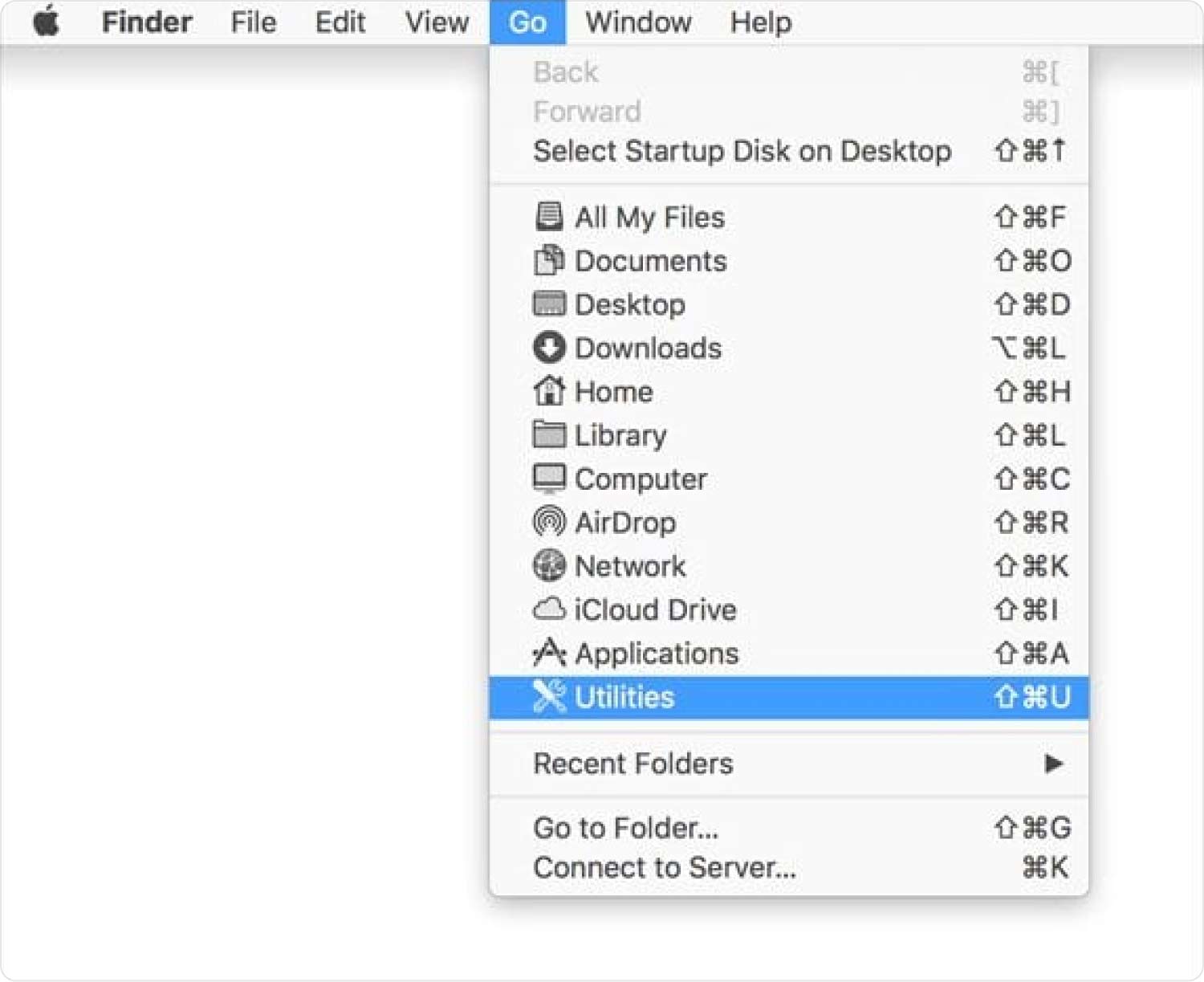
الجزء # 3: الطريقة الأكثر ملاءمة لإزالة Bootcamp لنظام التشغيل Mac
يأتي Bootcamp مثبتًا مسبقًا مما يعني أنه لا توجد طريقة يمكنك من خلالها إزالته مثل أي تطبيق نظام آخر. ما يمكنك القيام به هو إعادة تعيين البرنامج لمسح ملفاته وبياناته واستعادة المساحة التي تشتد الحاجة إليها.
So كيفية إزالة Bootcamp من Mac؟ يمكنك القيام بذلك عن طريق استخدام منظف Mac يمكنه إزالة التطبيقات والبرامج غير المستخدمة وحتى بقايا البرامج بسرعة. ما عليك سوى التنزيل والتثبيت TechyCub ماك نظافة واستخدم ميزة App Uninstaller:
ماك نظافة
امسح جهاز Mac الخاص بك بسرعة ونظف الملفات غير المرغوب فيها بسهولة.
تحقق من الحالة الأساسية لجهاز Mac الخاص بك بما في ذلك استخدام القرص ، وحالة وحدة المعالجة المركزية ، واستخدام الذاكرة ، وما إلى ذلك.
تسريع جهاز Mac الخاص بك بنقرات بسيطة.
تحميل مجانا
- إذا لم يكن لديك TechyCub منظف Mac حتى الآن ، من الأفضل تنزيله وتثبيته على جهاز Mac الخاص بك. اتبع الدليل الظاهر على الشاشة لتثبيت البرنامج بنجاح.
- قم بتشغيل البرنامج وانقر فوق إلغاء تثبيت التطبيق.
- انقر تفحص.
- قم بالتمرير فوق التطبيقات الممسوحة ضوئيًا وابحث عن Bootcamp.
- حدد المربع الموجود بجانبه وانقر فوق نظيف .

TechyCub يعد Mac Cleaner متعدد الاستخدامات حيث لا يقوم فقط بإلغاء تثبيت التطبيقات. يساعدك أيضًا على تحسين جهازك عن طريق إزالة الملفات غير المرغوب فيها والبيانات الأخرى التي كانت مختبئة داخل نظامك.
الناس اقرأ أيضا ثلاث طرق سهلة لكيفية إزالة Dropbox من Mac 2023 دليل مفصل: كيفية إزالة My Inbox Helper على Mac
ملخص
كيفية إزالة Bootcamp من ملفات ماك الكمبيوتر بسيط ومباشر. يمكنك الاستفادة من الخيارات اليدوية الثلاثة للتخلص تمامًا من هذه الأداة.
أولاً ، يمكنك استخدام مساعد Bootcamp. ثانيًا ، استخدم تطبيق Terminal الخاص بك ، وأخيرًا ، استخدم Disk Utility لحذفه تمامًا.
إذا وجدت صعوبة في إزالة Bootcamp باستخدام أي من هذه الطرق ، فيمكنك استخدام برنامج يسمى TechyCub منظف ماك. يساعدك هذا البرنامج في إدارة جهاز Mac الخاص بك وتحسينه من خلال منحك جميع الأدوات المناسبة.
